このブログでは、スマホとパソコンをつなげてマイナンバーカード(個人番号カード)を読み取る方法を写真と共に具体的にご紹介します。
2020年4月22日時点の方法ですので、今後変更になる可能性もあることをご了承下さいね。
ポイントは3つです。
②Bluetoothでスマホとパソコンとをペア設定
③パソコンに専用ソフトをインストールして、スマホとパソコンを連携させる
スマホとパソコンを連携させてマイナンバーカードを読み取る方法
マイナンバーカード読取対応のスマホを準備

スマホとパソコンを連携してマイナンバーカードを読み取る時に使用するスマホですが、一部の機種のスマホしか対応していません。
また「JPKI利用者ソフト」というアプリをインストールして、マイナンバーカードをスマホ単体で読み取れるかどうか確認しておく必要があります。
この作業が意外とメンドクサイのと、事前にスマホ側の準備を完璧にしておかないと、もしスマホとパソコンの連携がうまくいかなかった時に、原因がどこにあるのか特定しにくくなってしまうのです。
スマホ単品でマイナンバーカードを読み取る方法はこちらを参考にして下さいね。
【2020年最新版】スマホでマイナンバーカードを使う為の読み取る手順と注意点まとめ【読む位置がポイント】
このブログでは、スマホ(android9)を使ってマイナンバーカードを読み取る方法をご紹介します。 今回はスマホ単体での読取方法の手順と注意点をまとめてみました。 実際に何かの申請をする時に、パソコンと連携して行う方法は近日中にご紹介したいと思います。 2020年4月時点での方法ですので、今後システム変更などで方法手順等変更になる可能性もありますので注意して下さいね。 …
スマホだけでマイナンバーカードを確実に読み取る事が出来たら、次へ進みましょう!
Bluetoothでスマホとパソコンを連携させる

次にパソコンとスマホをBluetoothで繋ぐ(ペア設定)作業をします。
パソコンはWindows10の場合の方法をご紹介していきますよ。
まずパソコンのBluetooth機能をONにします。
Windowsの「設定」から、「デバイス」のBluetoothをオンにします☟
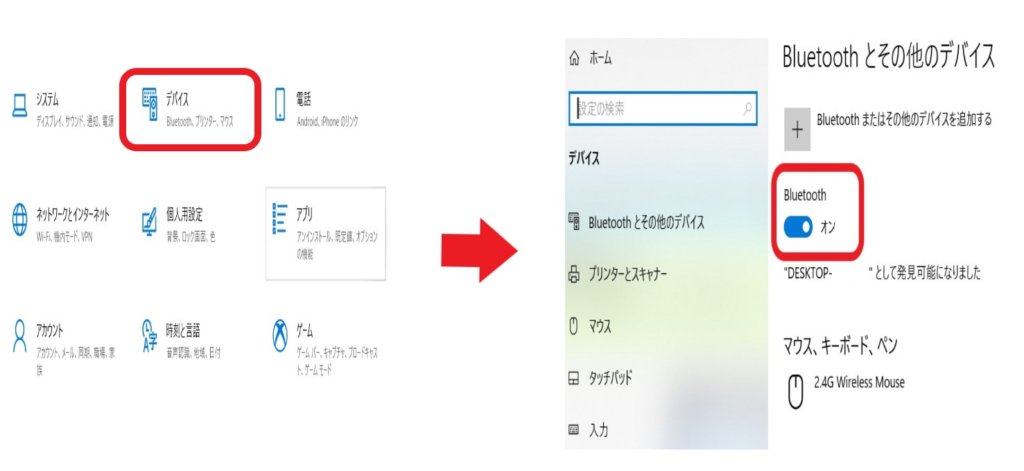
その次にスマホのBluetooth機能をONにして、パソコンとペア設定をしていきます。
スマホを「設定」→「接続済みの端末」→「接続の設定」→「新しいデバイスとペア設定する」をタップします☟
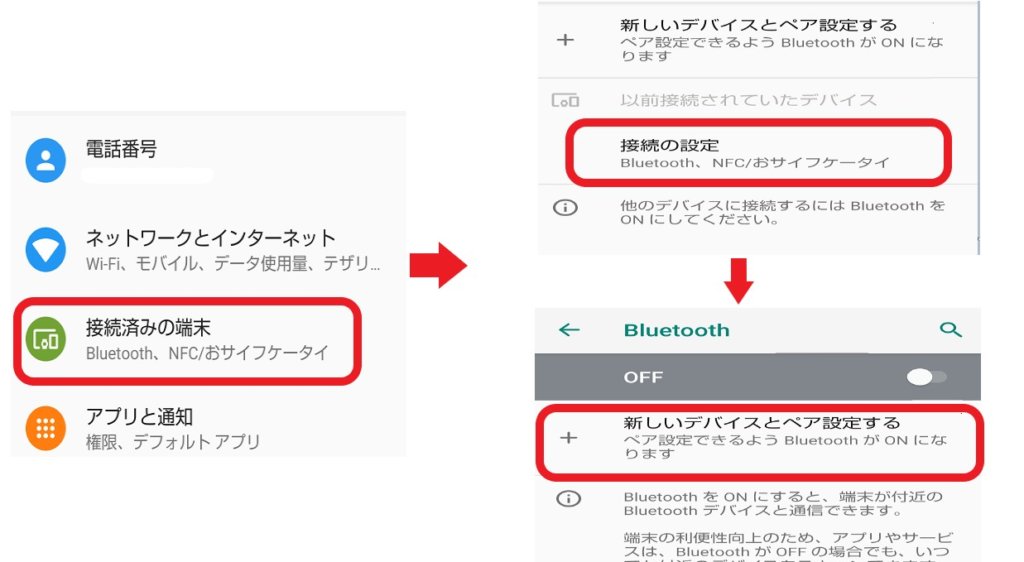
するとスマホ側にBluetoothでペア設定できる機器が一覧で表示されます。
パソコンに表示されている名前が、スマホ側にも表示されるはずなので、そこをタップします☟
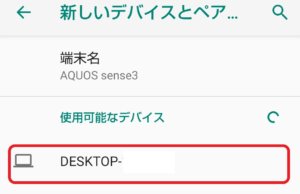
タップすると数桁の数字(パスコード)が表示されて、その数字がパソコンにも表示されるので、スマホとパソコンの数字が一致していればそれぞれの画面の指示に従ってペア設定を完了できます。
パソコンにJPKI利用者ソフトをインストールして、設定変更をする
スマホにインストールしたソフトと同様の「JPKI利用者ソフト」のパソコン版を、パソコンにインストールします。
下記の公的個人認証サービスポータルサイトから、パソコン版のダウンロードとインストールを行いましょう☟
インストールできたら、スマホをカードリーダとして使用できるようパソコン側の設定変更を行います。
パソコンにインストールした公的個人認証サービスから、ICカードリーダライタ設定をクリックします☟
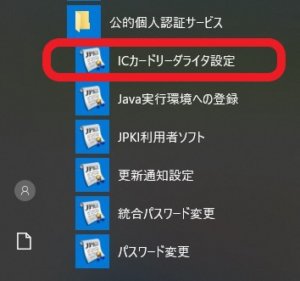
設定画面の一番下「Bluetooth対応」をチェックして、デバイス名称を呼び出すと先ほどペア設定したスマホが表示されていると思いますので、問題なければ「設定」をクリックします。
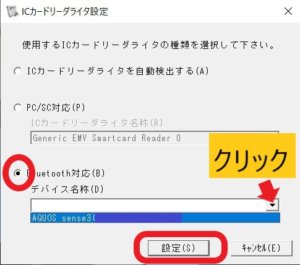
これでパソコン側の設定はOKです。
スマホとパソコンを連携させてマイナンバーカードを読みこむ
パソコンとスマホとを、Bluetooth接続した状態にしましょう。
そしてスマホの「JPKIMobile」アプリをタップします☟
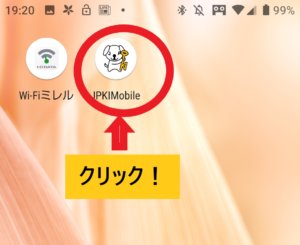
「PC接続」→「PC接続状態の確認」をタップして、「PC接続機能が使用可能です」とスマホに表示されたらOKです。
この表示が出ていない場合、スマホとパソコンが接続されていなので、このあといくらやってもマイナンバーカードを読み取る事はできません。
Bluetoothのペア設定やソフトのインストールなど、ブログで紹介している内容を今一度確認してみましょう!
「PC接続機能が使用可能です」と表示されている方は、「PC接続の開始」をタップすると「ICカードをセットしてください」画面になります☟
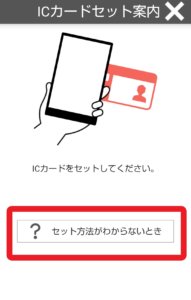
あとはマイナンバーカードを読み取る流れになります。
以上、「【2020年最新版】スマホとパソコンを連携させてマイナンバーカードを読み取る手順と方法まとめ」でした。





